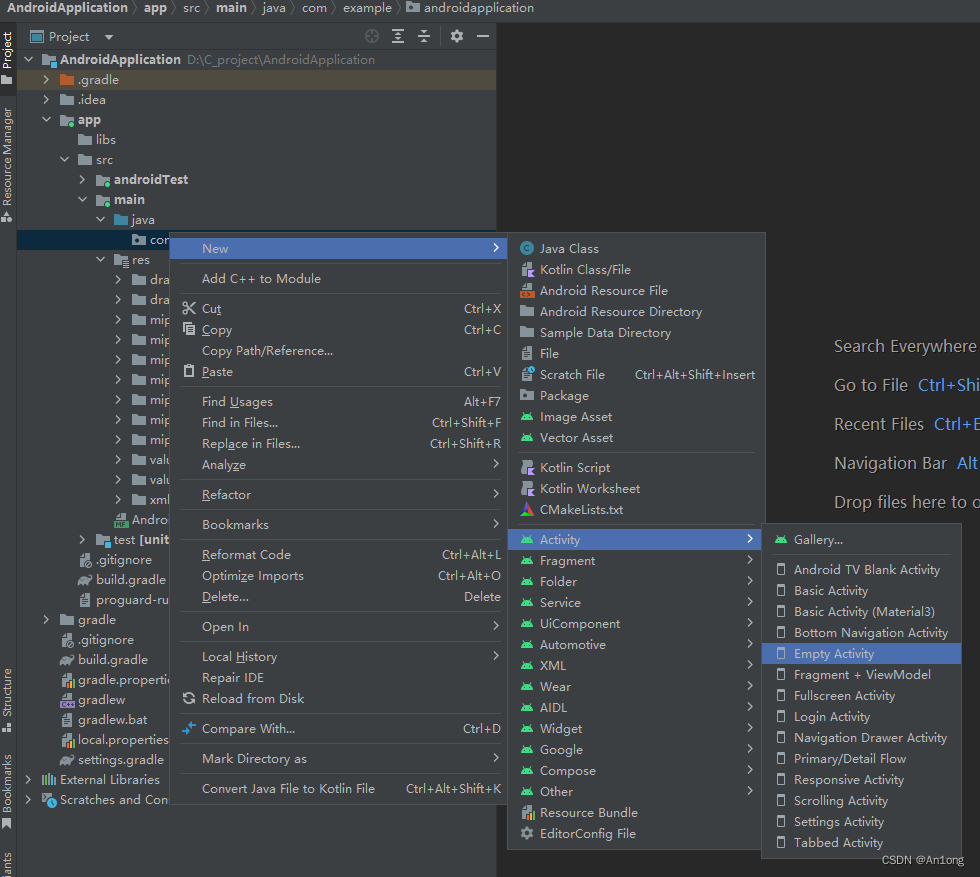
Android移动应用开发
一般由三个文件对应创建Java类与之对应一个layout的xml文件我们创建一个button,其中有两个元素然后我们回到与之对应的Java类项目中的任何资源都会在R文件中自动生成一个id,我们只需要调用即可我们进入AndroidManidfest.xml注册,并为之配置一个主活动,告诉程序开机就启动这个活动。
一、创建第一个Empty Activity
一般由三个文件对应
- Java文件中本类
- Layout目录中的xml
- AndroidManifest.xml中注册
创建Java类


与之对应一个layout的xml文件

我们创建一个button,其中有两个元素
- match_parent:指定当前元素和父元素一样宽高
- wrap_content:适应组件中的内容的大小来动态改变宽高


<?xml version="1.0" encoding="utf-8"?>
<LinearLayout xmlns:android="http://schemas.android.com/apk/res/android"
android:orientation="vertical"
android:layout_width="match_parent"
android:layout_height="match_parent">
<Button
android:id="@+id/Button"
android:layout_width="match_parent"
android:layout_height="wrap_content"
android:text="Button 1"/>
</LinearLayout>然后我们回到与之对应的Java类
项目中的任何资源都会在R文件中自动生成一个id,我们只需要调用即可
package com.example.androidapplication;
import androidx.appcompat.app.AppCompatActivity;
import android.os.Bundle;
public class FirstActivity extends AppCompatActivity {
@Override
protected void onCreate(Bundle savedInstanceState) {
super.onCreate(savedInstanceState);
//这里生成了这行代码,没有就自己创建
setContentView(R.layout.first_layoout);
}
}我们进入AndroidManidfest.xml注册,并为之配置一个主活动,告诉程序开机就启动这个活动
<?xml version="1.0" encoding="utf-8"?>
<manifest xmlns:android="http://schemas.android.com/apk/res/android"
xmlns:tools="http://schemas.android.com/tools" >
<application
android:allowBackup="true"
android:dataExtractionRules="@xml/data_extraction_rules"
android:fullBackupContent="@xml/backup_rules"
android:icon="@mipmap/ic_launcher"
android:label="@string/app_name"
android:supportsRtl="true"
android:theme="@style/Theme.AndroidApplication"
tools:targetApi="31" >
<activity android:name=".FirstActivity"
android:exported="true"
android:label="这是第一个活动">
<!--为程序配置主活动-->
<intent-filter>
<action android:name="android.intent.action.MAIN"/>
<category android:name="android.intent.category.LAUNCHER"/>
</intent-filter>
</activity>
</application>
</manifest>启动

二、组件
Toast
起到提示的作用,这里我们让按钮被点击时提示
@Override
protected void onCreate(Bundle savedInstanceState) {
super.onCreate(savedInstanceState);
//这里生成了这行代码,没有就自己创建
setContentView(R.layout.first_layoout);
//为按钮绑定一个Toast
Button button1 = (Button) findViewById(R.id.Button_1);
button1.setOnClickListener(new View.OnClickListener() {
@Override
public void onClick(View view) {
Toast.makeText(FirstActivity.this,"按钮被按了...",Toast.LENGTH_LONG).show();
}
});
}
Menu
菜单组件
我们在res目录中创建menu目录和main.xml文件

<?xml version="1.0" encoding="utf-8"?>
<menu xmlns:android="http://schemas.android.com/apk/res/android">
<item android:id="@+id/add_item"
android:title="添加组件"/>
<item android:id="@+id/remove_item"
android:title="删除组件"/>
</menu>我们接着回到之前的Java类中写入点击逻辑
public boolean OnCreateOptionsMenu(Menu menu){
getMenuInflater().inflate(R.menu.main,menu);
return true;
}
public boolean OnOptionsItemSelected(MenuItem menuItem){
switch (menuItem.getItemId()){
case R.id.add_item:
Toast.makeText(this,"添加组件",Toast.LENGTH_SHORT).show();
break;
case R.id.remove_item:
Toast.makeText(this,"删除",Toast.LENGTH_SHORT).show();
break;
default:
}
return true;
}
Intent意图
显式跳转
使用主活动跳转至其他活动
我们创建一个次活动

布局
<?xml version="1.0" encoding="utf-8"?>
<LinearLayout xmlns:android="http://schemas.android.com/apk/res/android"
xmlns:app="http://schemas.android.com/apk/res-auto"
xmlns:tools="http://schemas.android.com/tools"
android:layout_width="match_parent"
android:layout_height="match_parent"
tools:context=".InferiorActivity">
<Button
android:id="@+id/Button_2"
android:layout_width="match_parent"
android:layout_height="wrap_content"
android:text="Button 2"/>
</LinearLayout>注册xml文件
<!-- 为程序配置此次活动 -->
<activity
android:name=".InferiorActivity"
android:label="跳转至了次活动"/>在java类中书写逻辑,点击按钮跳转至次活动
@Override
protected void onCreate(Bundle savedInstanceState) {
super.onCreate(savedInstanceState);
setContentView(R.layout.first_layoout);
Button button1 = (Button) findViewById(R.id.Button_1);
button1.setOnClickListener(new View.OnClickListener() {
@Override
public void onClick(View view) {
Intent intent = new Intent(FirstActivity.this,InferiorActivity.class);
startActivity(intent);
}
});
} 

隐式跳转
我们将上面的显示跳转修改为隐式跳转
我们就直接在注册时添加
<activity
android:name=".InferiorActivity"
android:label="跳转至了次活动"
android:exported="true">
<intent-filter>
<action android:name="com.example.androidapplication.jump"/>
<category android:name="android.intent.category.DEFAULT"/>
</intent-filter>
</activity> @Override
protected void onCreate(Bundle savedInstanceState) {
super.onCreate(savedInstanceState);
setContentView(R.layout.first_layoout);
Button button1 = (Button) findViewById(R.id.Button_1);
button1.setOnClickListener(new View.OnClickListener() {
@Override
public void onClick(View view) {
Intent intent = new Intent("com.example.androidapplication.jump");
startActivity(intent);
}
});
}正常运行

传递信息
我们在主活动中创建一个字符串数据,然后将其传入次活动中
@Override
protected void onCreate(Bundle savedInstanceState) {
super.onCreate(savedInstanceState);
setContentView(R.layout.first_layoout);
Button button1 = (Button) findViewById(R.id.Button_1);
button1.setOnClickListener(new View.OnClickListener() {
@Override
public void onClick(View view) {
String data = "我是来自主活动的数据";
Intent intent = new Intent(FirstActivity.this,InferiorActivity.class);
intent.putExtra("extra_data",data);
startActivity(intent);
}
});
}public class InferiorActivity extends AppCompatActivity {
@Override
protected void onCreate(Bundle savedInstanceState) {
super.onCreate(savedInstanceState);
setContentView(R.layout.activity_inferior);
Intent intent = getIntent();
String data = intent.getStringExtra("extra_data");
Log.d("InferiorActivity",data);
}
}我们点击了按钮之后就看到了传来的数据

三、UI控件
TextView
<?xml version="1.0" encoding="utf-8"?>
<LinearLayout xmlns:android="http://schemas.android.com/apk/res/android"
xmlns:app="http://schemas.android.com/apk/res-auto"
xmlns:tools="http://schemas.android.com/tools"
android:layout_width="match_parent"
android:layout_height="match_parent"
tools:context=".MainActivity">
<TextView
android:layout_width="match_parent"
android:layout_height="wrap_content"
android:gravity="center"
android:textSize="17sp"
android:textColor="#00ff00"
android:text="我们是一行文字"/>
</LinearLayout>Button
<Button
android:id="@+id/Button"
android:layout_width="match_parent"
android:layout_height="wrap_content"
android:text="我是一个按钮Button"
android:textAllCaps="false"/>
<!-- textAllCaps是自动将小写转为大写,false关闭 -->这里使用另外两种方式,之前实现OnClickList接口的方法,之前是匿名内部类的形式实现的
public class MainActivity extends AppCompatActivity implements View.OnClickListener{
@Override
protected void onCreate(Bundle savedInstanceState){
super.onCreate(savedInstanceState);
setContentView(R.layout.activity_main);
Button button = (Button) findViewById(R.id.Button);
// 方式二
button.setOnClickListener(this);
// 方式三
//butonholder bh = new butonholder();
//button.setOnClickListener(bh);
}
//方式二
@Override
public void onClick(View v) {
switch (v.getId()){
case R.id.Button:
//此处写逻辑
break;
default:
break;
}
}
//方式三
class butonholder implements View.OnClickListener{
@Override
public void onClick(View v) {
switch (v.getId()){
case R.id.Button:
//此处写逻辑
break;
default:
break;
}
}
}
}EditView
输入框
与上方的按钮交互,点击按钮输出打印的内容
<EditText
android:id="@+id/edit_text"
android:layout_width="match_parent"
android:layout_height="wrap_content"
android:hint="请输入内容"/> private EditText editText;
@Override
protected void onCreate(Bundle savedInstanceState){
super.onCreate(savedInstanceState);
setContentView(R.layout.activity_main);
Button button = (Button) findViewById(R.id.Button);
editText = (EditText) findViewById(R.id.edit_text);
button.setOnClickListener(this);
}
@Override
public void onClick(View v) {
switch (v.getId()){
case R.id.Button:
//此处写逻辑
String inputText = editText.getText().toString();
Toast.makeText(MainActivity.this,inputText,Toast.LENGTH_SHORT).show();
break;
default:
break;
}
}
ImageView
图片
<ImageView
android:id="@+id/image_goku"
android:layout_width="match_parent"
android:layout_height="wrap_content"
android:src="@drawable/dargonball"/> private ImageView imageView;
private EditText editText;
@Override
protected void onCreate(Bundle savedInstanceState){
super.onCreate(savedInstanceState);
setContentView(R.layout.activity_main);
Button button = (Button) findViewById(R.id.Button);
editText = (EditText) findViewById(R.id.edit_text);
imageView = findViewById(R.id.image_goku);
button.setOnClickListener(this);
}
@Override
public void onClick(View v) {
switch (v.getId()){
case R.id.Button:
imageView.setImageResource(R.drawable.beauty);
break;
default:
break;
}
}Diolog
确认对话框
直接使用,不需要再xml里 配置布局
@Override
public void onClick(View v) {
switch (v.getId()){
case R.id.Button:
AlertDialog.Builder dialog = new AlertDialog.Builder(MainActivity.this);
dialog.setTitle("提示");
dialog.setMessage("你点击了按钮,确实更改图片吗");
dialog.setCancelable(false);
dialog.setPositiveButton("OK", new DialogInterface.OnClickListener() {
@Override
public void onClick(DialogInterface dialog, int which) {
imageView.setImageResource(R.drawable.beauty);
}
});
dialog.show();
break;
default:
break;
}
}
四、布局
android:orientation="vertical" 全局布局为垂直
android:orientation="horizontal" 全局布局为水平

布局分为三种
- LinearLayout 线性布局

注:这里有个属性layout_weight:这是该属性占当前组件中的权重,也就是占比
- RelativeLayout 相对布局

- ConstraintLayout 约束布局
滚动菜单ListView
<ListView
android:id="@+id/list_view"
android:layout_width="match_parent"
android:layout_height="match_parent"/>public class MainActivity extends AppCompatActivity {
private String[] data = {"Apple","Banana","Orange","Watermelon","Pear","Grape","Strawberry","Cherry","Mango",
"Apple","Banana","Orange","Watermelon","Pear","Grape","Strawberry","Cherry","Mango",
"Apple","Banana","Orange","Watermelon","Pear","Grape","Strawberry","Cherry","Mango"};
@Override
protected void onCreate(Bundle savedInstanceState){
super.onCreate(savedInstanceState);
setContentView(R.layout.activity_main);
//构建适配器对象
ArrayAdapter<String> adapter = new ArrayAdapter<String>(this, android.R.layout.simple_list_item_1,data);
ListView listView = findViewById(R.id.list_view);
listView.setAdapter(adapter);
}
}注:ListView需要使用适配器Adapter来创建骨架并传入数据
比如

现在右图的框架来自于安卓自带的框架

实现ListView的点击事件
注意,我们之前讲过,ListView的模板是安卓自带的,如果想要获取到里面的元素名字,就要使用其中自带的View属性TestView tv = view.findViewById(android.R.id.text1)就是你点击时当前的模板元素(这个是系统通过pisition参数来判断的),那么其名字就是tv.getText()
private String[] fruitList = {"Apple","Banana","Orange","Watermelon","Pear","Grape","Strawberry","Cherry","Mango",
"Apple","Banana","Orange","Watermelon","Pear","Grape","Strawberry","Cherry","Mango",
"Apple","Banana","Orange","Watermelon","Pear","Grape","Strawberry","Cherry","Mango"};
@Override
protected void onCreate(Bundle savedInstanceState){
super.onCreate(savedInstanceState);
setContentView(R.layout.activity_main);
//构建适配器对象
ArrayAdapter<String> adapter = new ArrayAdapter<String>(this, android.R.layout.simple_list_item_1,fruitList);
ListView listView = findViewById(R.id.list_view);
listView.setAdapter(adapter);
listView.setOnItemClickListener(new AdapterView.OnItemClickListener() {
@Override
public void onItemClick(AdapterView<?> parent, View view, int position, long id) {
TextView tv = view.findViewById(android.R.id.text1);
Toast.makeText(MainActivity.this,tv.getText(),Toast.LENGTH_SHORT).show();
}
});
}定制ListView
我们让ListView可以显示图片
首先我们创建一个实体类作为适配器的适配类型

然后为创建一个布局

然后自定义一个适配器

现在来书写逻辑 
实现定制ListView的点击事件

安卓系统访问网络系统时需要声明权限,否则会崩溃
可以在AndroidManifest.xml中设置权限
<uses-permission android:name="android.permission.ACCESS_NETWORK_STATE"/>
更多推荐
 已为社区贡献2条内容
已为社区贡献2条内容









所有评论(0)